Éditeur Primo
Cliquer, taper et publier. Notre éditeur Primo est intuitif. Une fois connecté à votre site, vous pouvez le gérer et le modifier facilement. Notre éditeur offre les outils dont vous avez besoin.
Des tutoriels pour vous aider à créer votre site Primo.
S'inscrire Premiers pas Éditeur Paramètres Menu Pages Contenus Mise en page SEO et statistiques Compte courrielVous pouvez facilement et rapidement modifier vos textes, créez des liens, organisez des listes, etc. Note : Les options de base diffèrent d'un type de bloc à un autre.
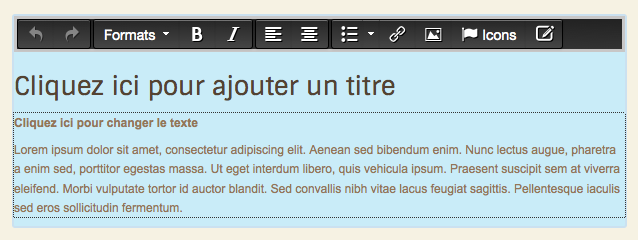
Cliquez sur la flèche vers la gauche pour annuler une action et sur la flèche vers la droite pour revenir à l'état avant l'annulation. Ces boutons ne sont pas actifs si vous n'avez pas encore modifié votre texte.
Lorsque vous cliquez sur « Format », vous avez le choix entre plusieurs styles personnalisés pour votre site. Vous y trouverez aussi les balises H1-H6 (titre et sous-titres). Ces balises sont importantes pour le référencement de votre site.
Vous pouvez choisir d’afficher votre texte en gras ou en italique. Sélectionnez le texte et cliquez sur le bouton (B) pour que le texte soit gras ou (I) pour le mettre en italique.
Avec votre souris, surlignez le texte et cliquez ensuite sur le bouton d'alignement souhaité. Cette fonction s'applique au paragraphe entier.
Sélectionnez les lignes qui doivent apparaître comme des listes. Cliquez ensuite sur un des deux boutons. Chaque ligne sera précédée d'un point ou d'un numéro selon le bouton choisi.
Sélectionnez un texte ou une image et cliquez sur le symbole qui ressemble à une « chaîne ». Renseignez les informations de votre lien. Consultez notre section sur la fenêtre « Insérer un lien » pour en savoir plus à ce sujet.
Vous pouvez toujours agrémenter votre texte d'une image. Vous pouvez cependant utiliser le bloc de contenu « Texte et image » qui prévoit une mise en page prédéterminée pour ce type de contenu. Consultez la section sur la fenêtre « Insérer une image ».
Une série d'icônes est à votre disposition. Cliquez sur ce bouton pour afficher l'ensemble des icônes. Cliquez sur celle de votre choix. L'icône sera de même taille et de même couleur que le paragraphe de texte dans laquelle elle est affichée.
Vous pouvez accéder à plus d'options pour modifier le contenu du bloc en ouvrant la fenêtre d'édition.